wps2007中使用名称管理器的详细操作步骤
时间:2022-10-26 16:36
今天小编讲解了wps2007中如何使用名称管理器操作步骤,下文就是关于在wps2007中使用名称管理器的详细操作步骤,一起来学习吧!
wps2007中使用名称管理器的详细操作步骤

首先我们点击【公式】下面的【名称管理器】。
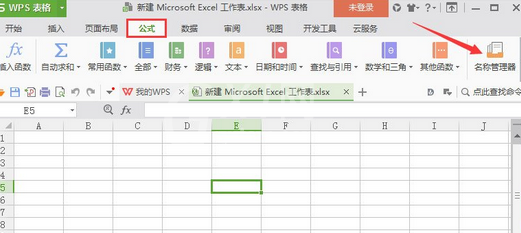
然后我们在名称管理器中,点击【新建】。
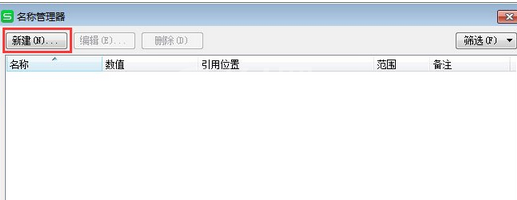
接着我们在里面输入我们使用的简单代码,比如:我的公司,下面引用输入:=“望谟软件学院”,这里的符号要用英文的记住。
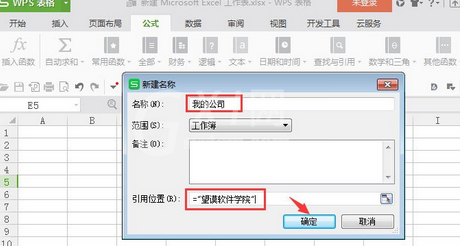
这个时候我们点击添加完成之后,我们就可以使用了,在单元格中输入:=我的公司,再回车就可以的。
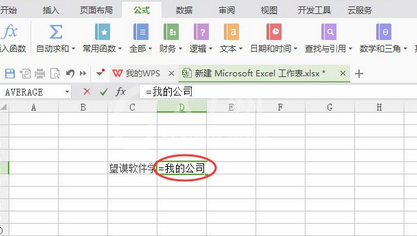
我们也可以快速的定位某一个工作表,在一个工作表中输入:信息(随意输入)回车。这个时候我们使用快捷框;
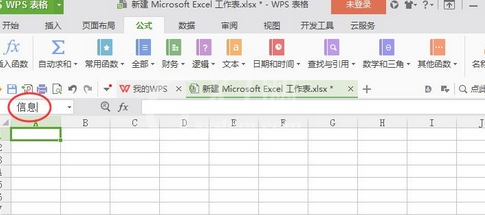
我们点击其他的工作表,我们点击上面的信息2个字就可以调到刚才的界面;
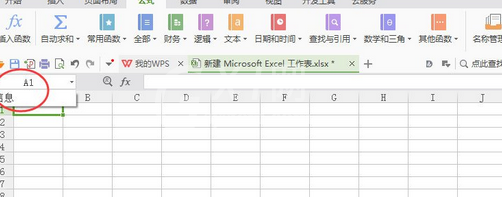
接着我们也可以定位一些单元格,先选中一些单元格,并在名称管理器里面输入快捷字母要按一下回车。
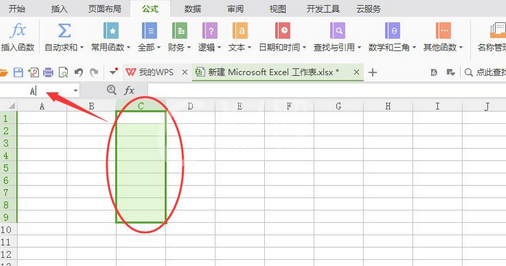
最后一步我们点击一次,看下设置好的名称管理器的效果。
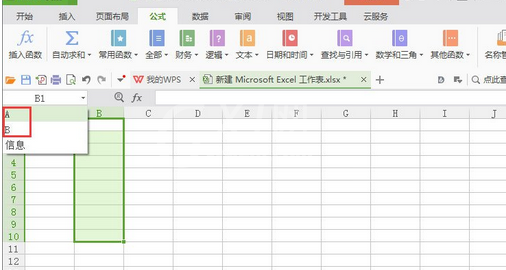
依照上文为各位所述的wps2007中使用名称管理器的具体操作步骤,你们应该都学会了吧!



























